Rumah >masalah biasa >Cara Mengalih Keluar Pengesyoran daripada Menu Mula dalam Windows 11
Cara Mengalih Keluar Pengesyoran daripada Menu Mula dalam Windows 11
- PHPzke hadapan
- 2023-04-14 10:19:053385semak imbas
Cara mengalih keluar cadangan daripada Menu Mula dalam Windows 11
Anda boleh mengalih keluar cadangan daripada Menu Mula menggunakan pilihan asli dalam Windows 11. Ini akan melumpuhkan cadangan, tetapi bahagian itu masih mempunyai ruang khusus dalam menu Mula. Sebagai alternatif, anda boleh memilih untuk melumpuhkan pengesyoran individu daripada menu Mula untuk mengalih keluar item yang anda tidak mahu disyorkan.
Pilihan 1: Lumpuhkan Cadangan
Anda boleh melumpuhkan pengesyoran dalam bahagian Pengesyoran pada menu Mula menggunakan mana-mana kaedah berikut. Jom mulakan.
Kaedah 1: Menggunakan apl Tetapan
Tekan Windows + i dan klik Peribadikan.
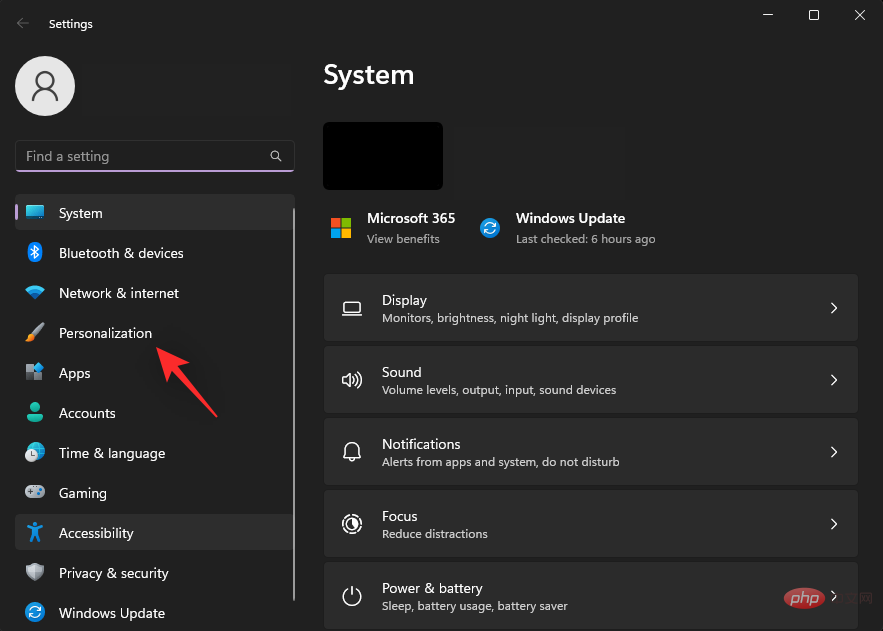
Klik Mula.

Matikan item berikut.
- Tunjukkan apl yang ditambahkan baru-baru ini
- Tunjukkan apl yang paling banyak digunakan
- Tunjukkan item yang baru dibuka dalam Mula, Lompat Senarai dan Penjelajah Fail

Tutup apl Tetapan dan tekan Ctrl + Shift + Esc untuk melancarkan Pengurus Tugas. Klik dan pilih Windows Explorer.
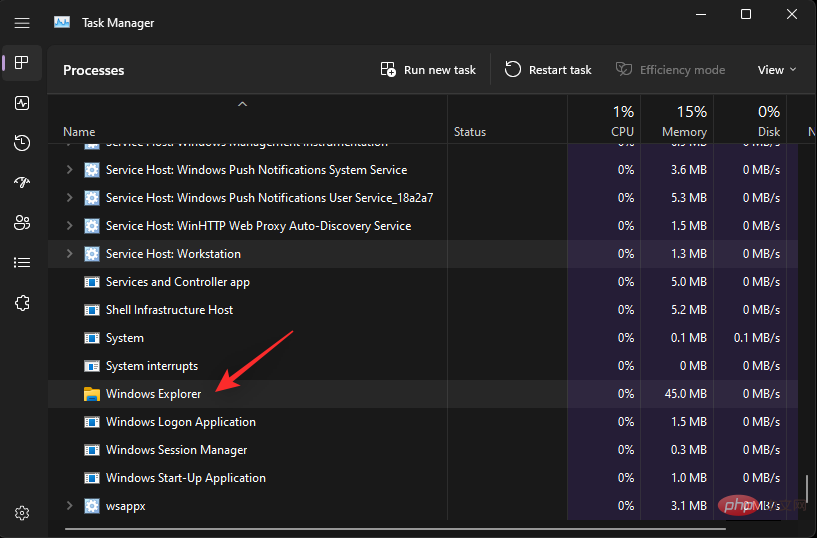
Klik untuk memulakan semula tugas.

Windows Explorer kini akan dimulakan semula pada sistem anda dan cadangan kini seharusnya dilumpuhkan dalam menu Mula.
Kaedah 2: Gunakan Editor Dasar Kumpulan
Anda juga boleh menggunakan Editor Dasar Kumpulan untuk melumpuhkan cadangan dalam menu Mula. Jika anda menjalankan Windows 11 SE, ini ialah kaedah yang disyorkan.
Tekan Windows + R untuk memulakan Jalankan.

Taip yang berikut dan tekan Enter.
gpedit.msc

Gunakan bar sisi kiri untuk menavigasi ke laluan di bawah.
User Configuration > Administrative Templates > Start Menu and Taskbar

Sekarang klik dua kali pada untuk mengalih keluar bahagian disyorkan daripada menu mula.
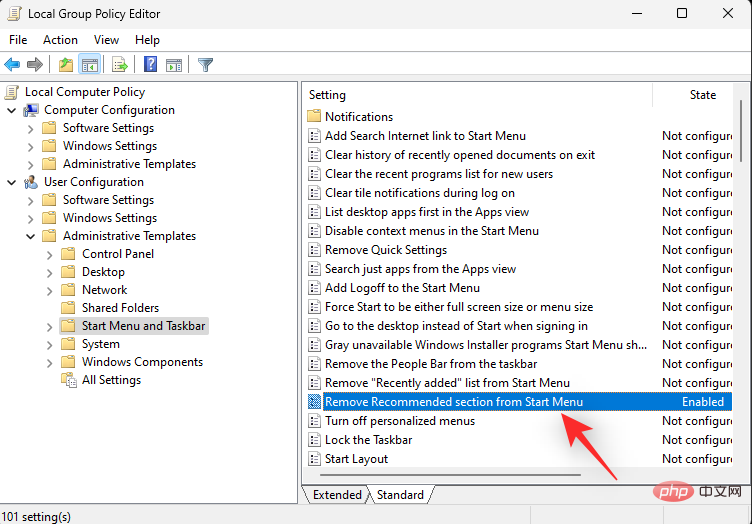
Klik dan pilih Dayakan.

Klik OK.
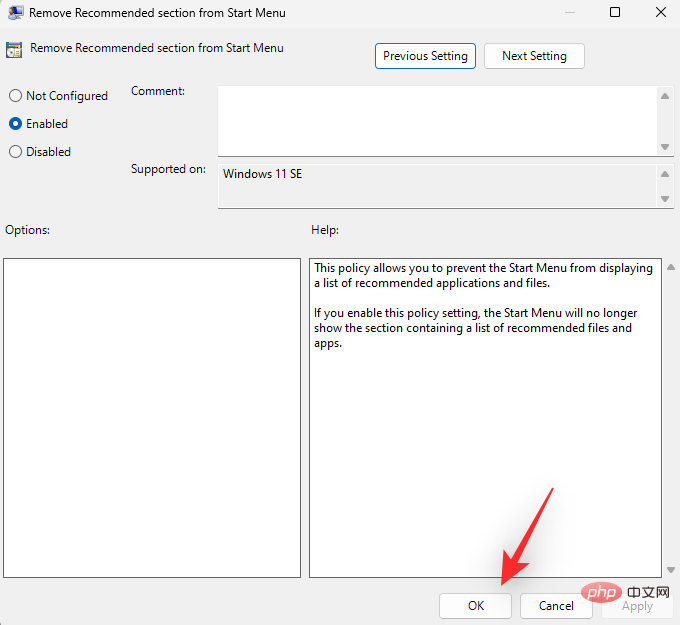
Tutup Editor Dasar Kumpulan dan tekan Windows + R untuk melancarkan Jalankan sekali lagi.

Masukkan yang berikut dan tekan Ctrl + Shift + Enter pada papan kekunci anda.
cmd

Gunakan arahan berikut untuk memaksa kemas kini Dasar Kumpulan pada sistem anda.
gpupdate /force

Selepas mengemas kini, gunakan arahan berikut untuk menutup CMD.
exit

Itu sahaja! Bahagian yang disyorkan kini seharusnya dilumpuhkan pada sistem anda.
Pilihan 2: Alih keluar pengesyoran individu
Lancarkan menu Mula dan klik kanan pada item yang ingin anda alih keluar daripada pengesyoran.

Pilih untuk mengalih keluar daripada senarai.
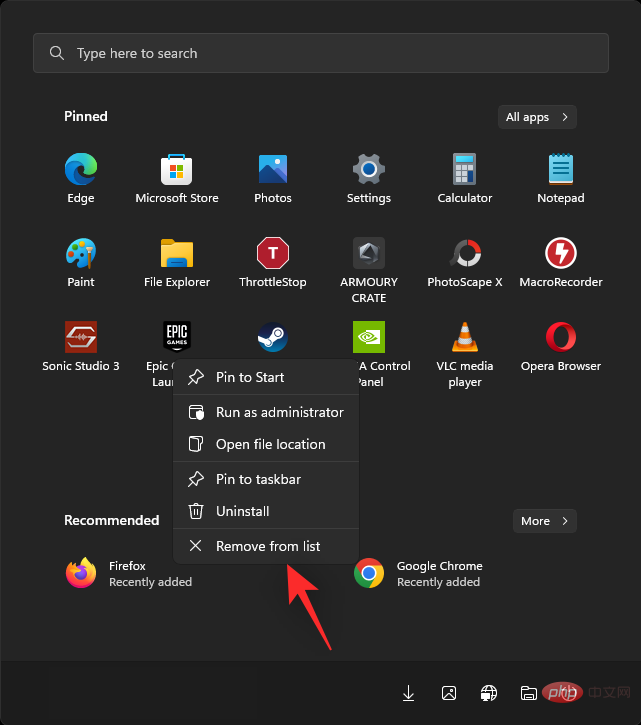
Item yang dipilih kini akan dialih keluar daripada bahagian Disyorkan.
Pilihan 3: Alih keluar sepenuhnya bahagian Disyorkan
Anda boleh memilih untuk menggunakan Explorer Patcher untuk mengalih keluar sepenuhnya bahagian Disyorkan daripada menu Mula. Sila ikuti langkah di bawah untuk membantu anda melalui proses tersebut.
- Tampung Peneroka | Pautan Muat Turun
Lawati pautan di atas dalam penyemak imbas pilihan anda. Klik dan muat turun versi terkini fail ep_setup.exe .

Selepas memuat turun klik dua kali dan jalankan perkara yang sama. Tunggu beberapa saat dan Windows Explorer akan dimulakan semula beberapa kali semasa proses ini.

Apabila selesai, anda sepatutnya mempunyai bar tugas baharu dan menu mula pada sistem anda. Klik kanan pada bar tugas dan pilih Properties.

Klik pada Menu Mula.

Semak kotak pilihan Lumpuhkan Bahagian Disyorkan.

Anda kini boleh meneruskan dan menyesuaikan elemen lain pada menu Mula dan bar tugas seperti yang anda rasa patut. Apabila selesai, klik Mulakan Semula Penjelajah Fail(*).

Bahagian Disyorkan kini akan dialih keluar daripada Menu Mula.
Atas ialah kandungan terperinci Cara Mengalih Keluar Pengesyoran daripada Menu Mula dalam Windows 11. Untuk maklumat lanjut, sila ikut artikel berkaitan lain di laman web China PHP!
Artikel berkaitan
Lihat lagi- Microsoft mengeluarkan apl perakam suara baharu untuk Windows 11 Insiders
- Apakah yang boleh dilakukan oleh pelaburan langsung Xiaomi?
- Di mana untuk memohon penutupan kedai Kuaishou?
- Paten baharu Apple sebenarnya adalah untuk 'jam tangan dengan kamera'
- Microsoft mencatatkan hasil suku tahunan yang kukuh sebanyak $49.4 bilion terima kasih kepada awan dan Windows

